前言
群晖套件中自带的Virtual Machine Manager(简称VMM)虚拟机套件大家都经常使用,也许有人还记得另一款能运行在群晖中的老牌虚拟机: VirtualBox.(简称Vbox),本人之前安装没有成功就放弃了,最近想到这个事情,就研究了一下,基本搞清楚了,已经成功安装并正常运行。过程挺折腾的,简要记录一下备忘。
需要说明的是运行在群晖上的VirtualBox虚拟机套件软件已经停止更新维护很多年了,现在折腾完全是为了满足好奇心。从网上找了几乎所有的套件社群和大佬们修改的版本进行安装测试,基本在安装完成最后一步就直接报错内核不支持。
运行环境
群晖型号:DS3617xs (黑)
DSM版本:6.2.2-24922 Update4
折腾的结论
1、Vbox套件对CPU架构和DSM版本十分挑剔,DSM6.1之后很难有通用合适的版本,必须根据自己的CPU架构和版本安装,这就是为什么同一套件有的人能用,有的人却安装报错。
2、之前通用的Vbox套件是各位大佬通过打包镜像或内置下载的方法进行安装,其实真正是由2个组成部分发挥作用,一个是virtualbox,一个是phpvirtualbox,这和运维中使用网页端phpVirtualBox远程管理VirtualBox是一个道理。
安装完成正常运行的面板界面:
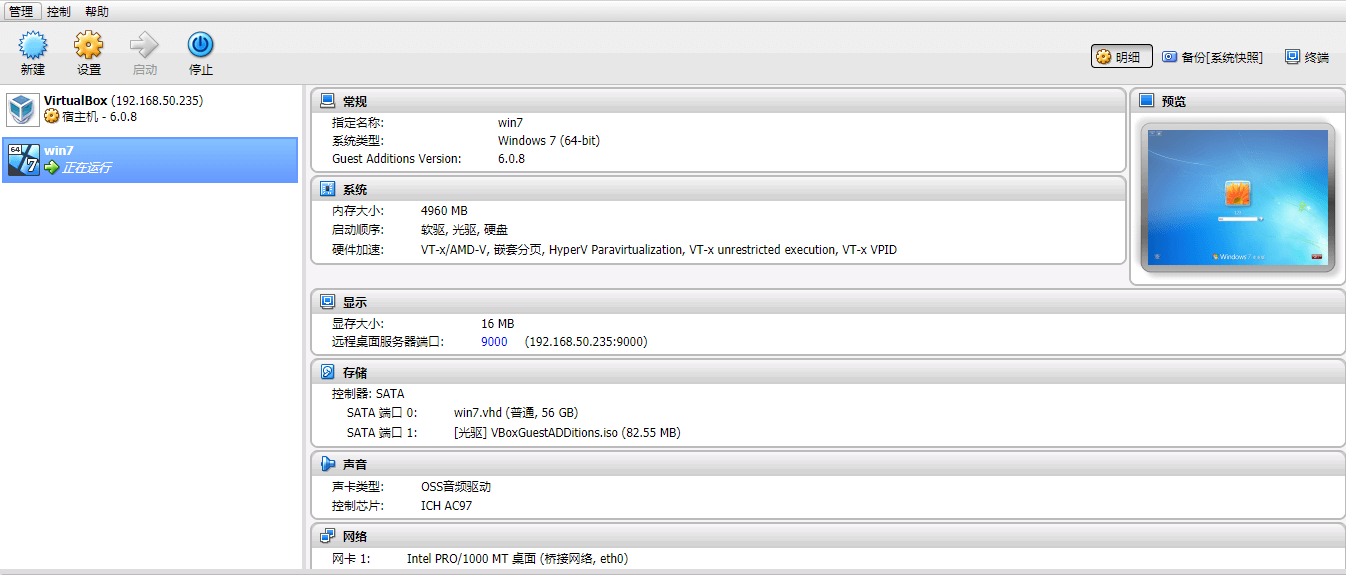
安装前的准备工作:
1、必须卸载群晖中其他虚拟化应用程序(如VMM)。
2、控制面板->网络->网络界面->管理->open vSwitch设置->取消勾选open vSwitch。
3、需要安装PHP 7.0套件和WebStation套件。
4、在WebStation套件的PHP7.0设置中,需要启用SOAP扩展。
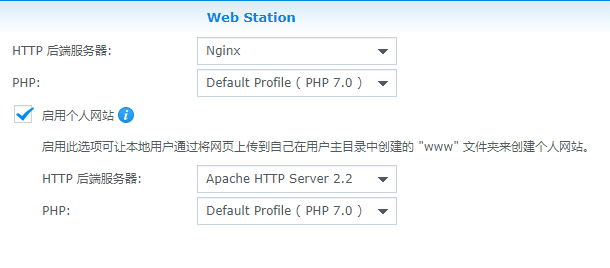
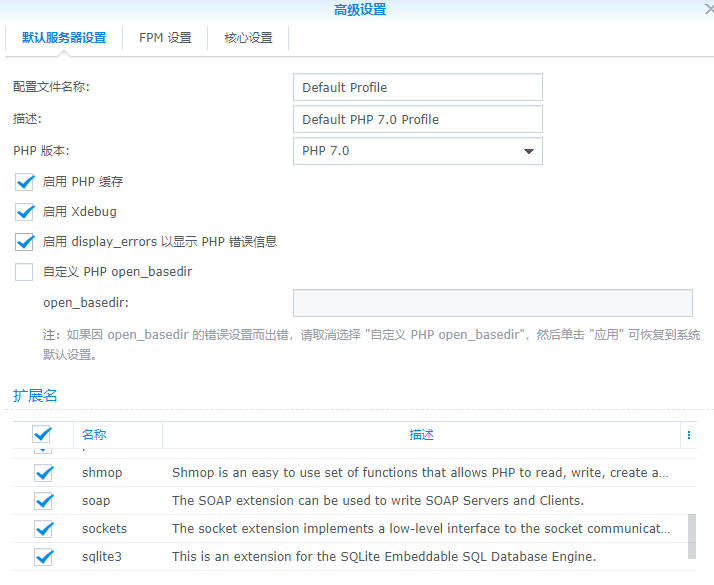
具体步骤
一、首先,要根据自己的群晖型号查找自己的CPU架构。
根据机型查找相对应的Package Arch代号。这里我的DS3617xs对应的就是”Broadwell”
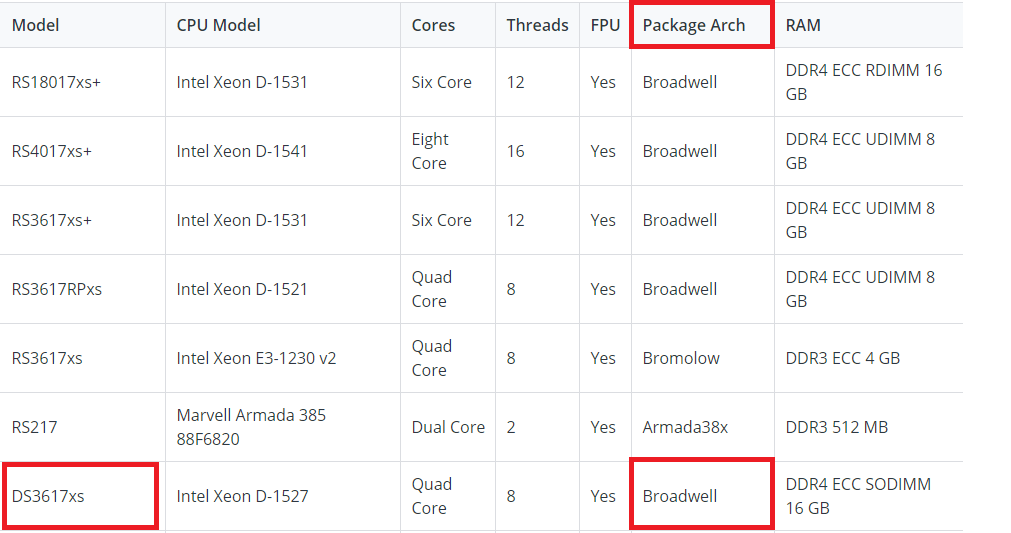
二、来到之前维护该项目的作者seba76的VirtualBox4dsm仓库发布页,找到最新的”Broadwell”版本的VirtualBox4dsm下载。
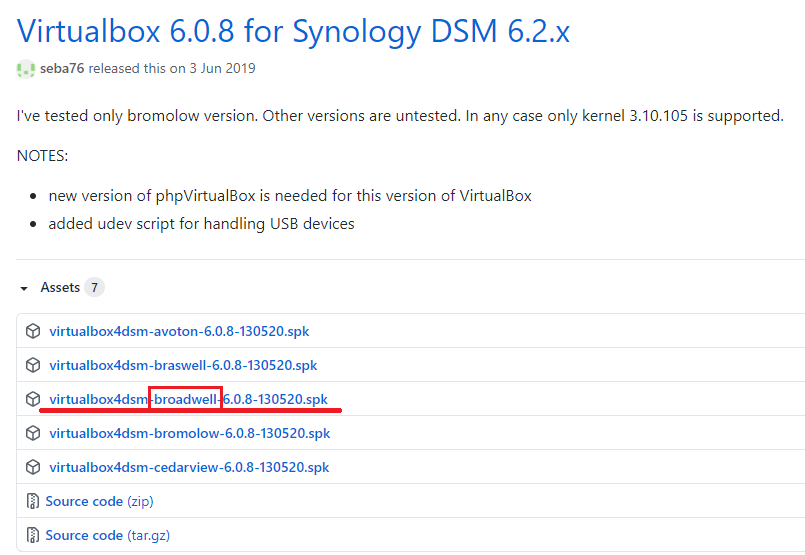
安装过程注意:
- 新建一个共享文件夹名为virtualbox,填入下图红框位置,只能建在第一块驱动器上(volume1)。
- Band to ip 的红框处填入群晖的局域网IP,比如:192.168.50.X
- 最下面的红框处填写自己能记住的密码。
- 安装完成后,根据弹出的提示开放端口18083和9000-9100。
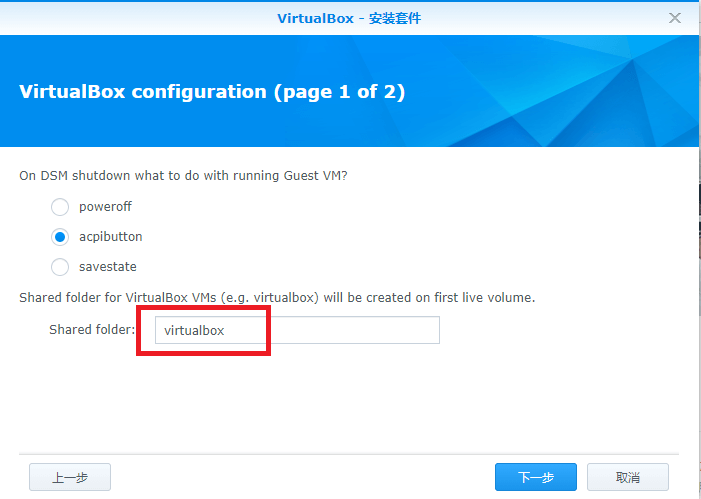
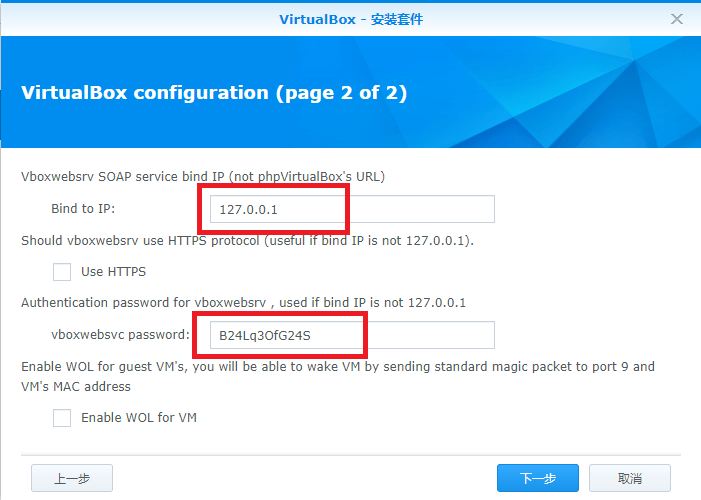
三、
安装后套件中心可见virtualbox图标已经启动,但没有点击启动的地方。
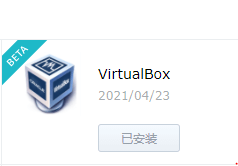
这时我们就要去作者另一个仓库安装匹配的phpvirtualbox。
因为之前我们下载的是broadwell-6.0.8版本的vbox,所以我们选择Version 6.0 for VirtualBox 6.0 package。
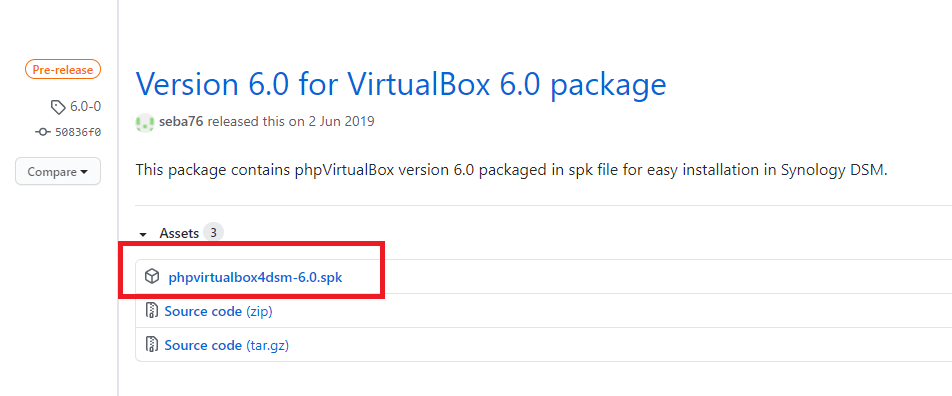
安装后会在套件中心出现 virtualbox 图标。
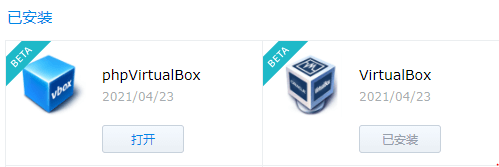
在群晖web文件夹也会出现phpvirtualbox4dsm文件夹。打开其中 config.php文件,会看到之前的密码已经自动填好了,这里需要更改的就是把默认的IP地址127.0.0.1换成自己的群晖IP。
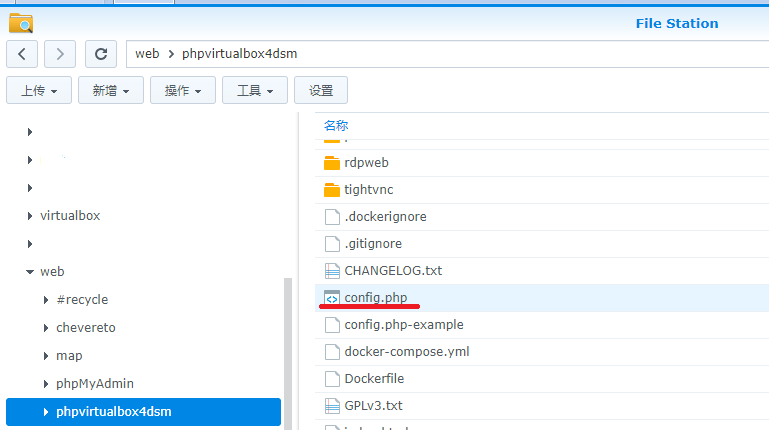
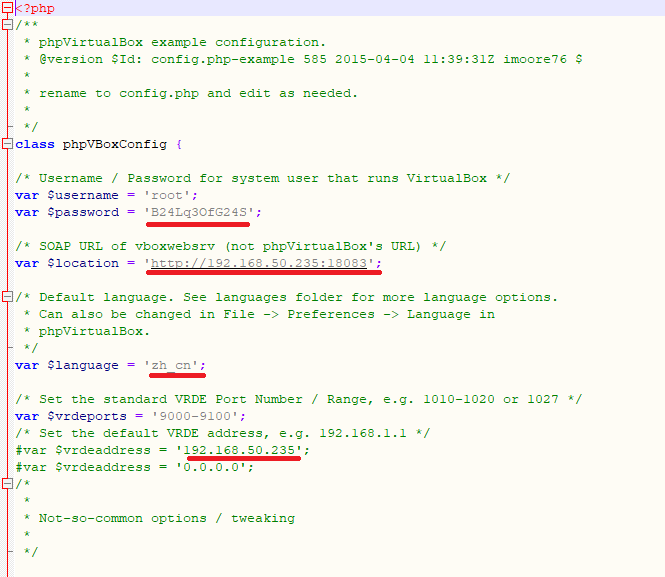
点击打开virtualbox套件,也可以直接访问http://群晖IP/phpVirtualBox
如果安装过程没错误,会出现登录界面,默认用户名和密码都是admin
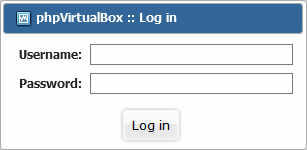
四、
进入界面后, 更改语言设置,菜单File > Preferences... > Language > 简体中文(中国)也可以直接在上面的 config.php文件修改。
之后安装虚拟机系统就没什么好说的了,但是今年开始各浏览器都不再支持Flash,使得我们在安装过程中出现很大麻烦,因为vbox面板上的终端是调用Flash访问的,因为这个又大费周章找到了老版的火狐浏览器和flash插件(页尾附件有下载),这样才能正确显示终端画面,等到系统安装完成后就可以直接远程桌面访问了。
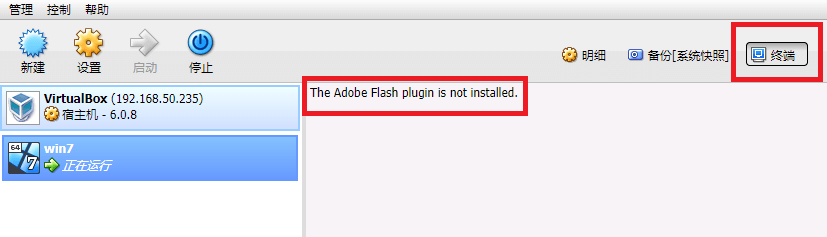
终端设置
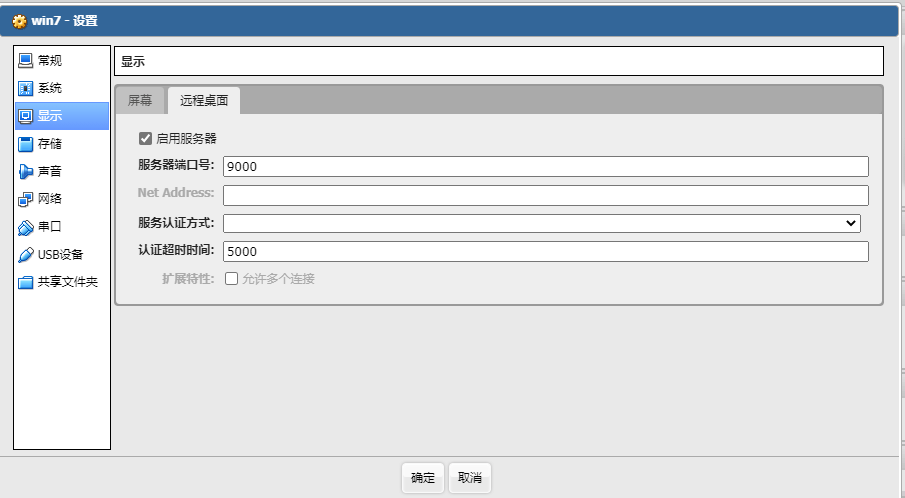
网卡设置
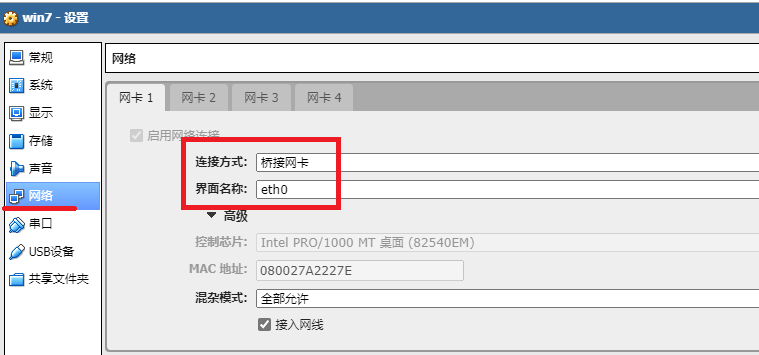
结束语
这篇安装VirtualBox套件的文章完全是为了记录过程,至于Vbox和VMM哪个更好?有人说Vbox更加节省群晖系统资源,也有人说Vbox可以直通硬件,一般来说群晖官方的VMM虚拟机更加稳定,至于其他方面,就需要有需求的朋友亲自去体会了。 
附:支持Flash的老版firefox浏览器及Flash插件下载
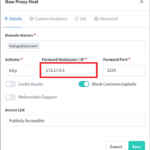

 DMIT优质线路
DMIT优质线路
文章评论
同问。又折腾的大佬吗??
这个效率更高吗?现在群辉VMM里面跑了2个业务,不敢随意折腾